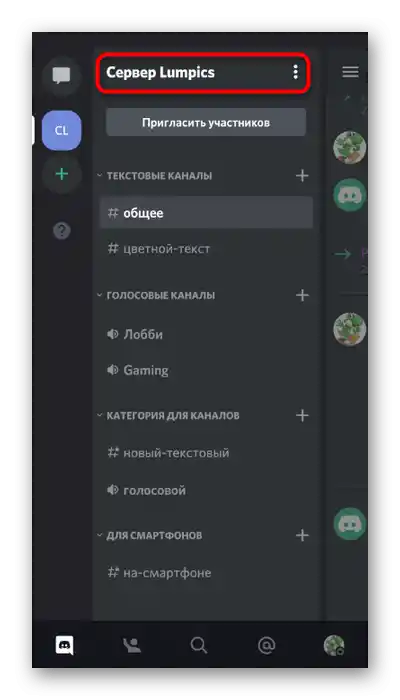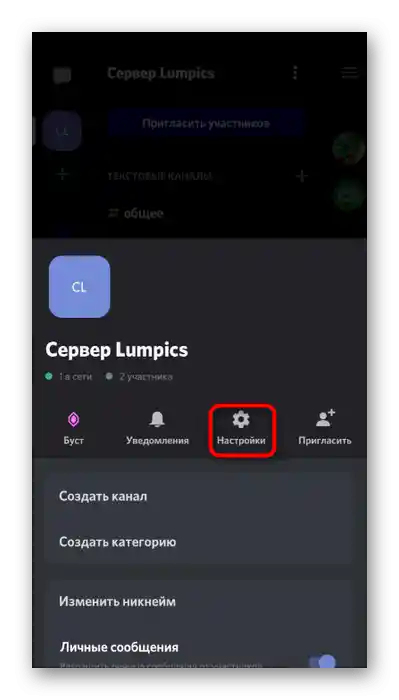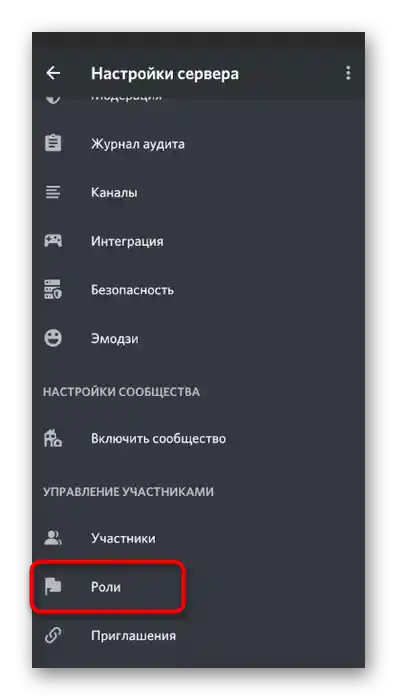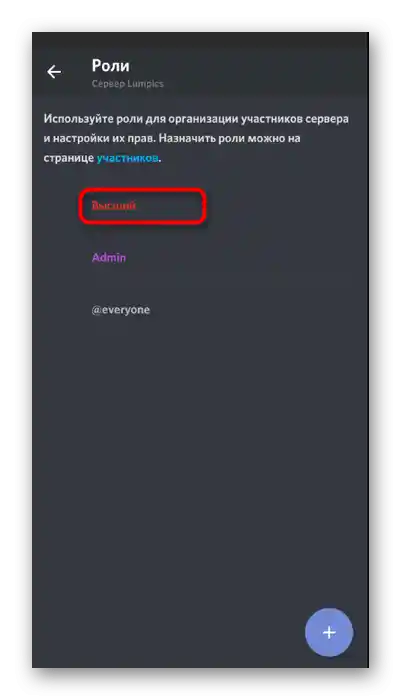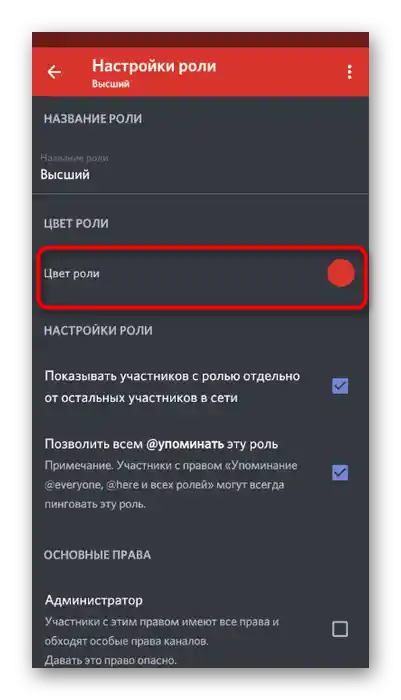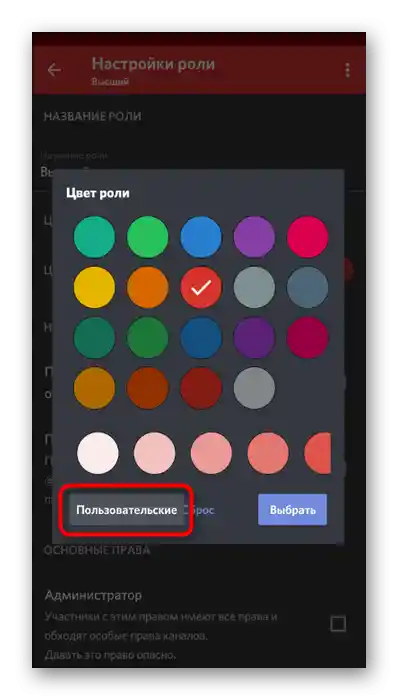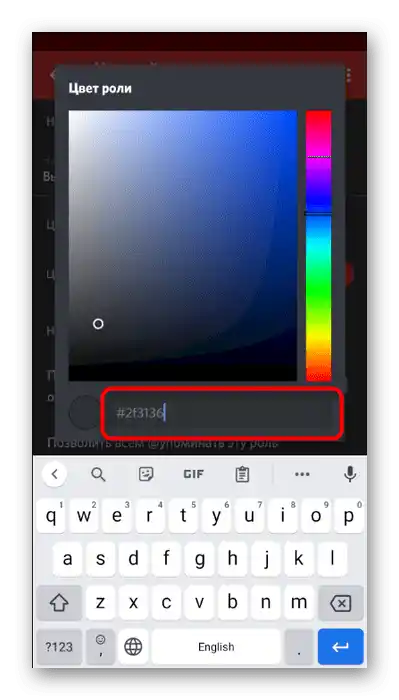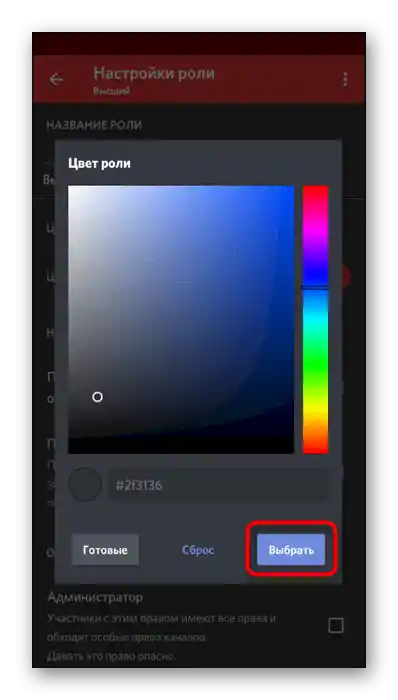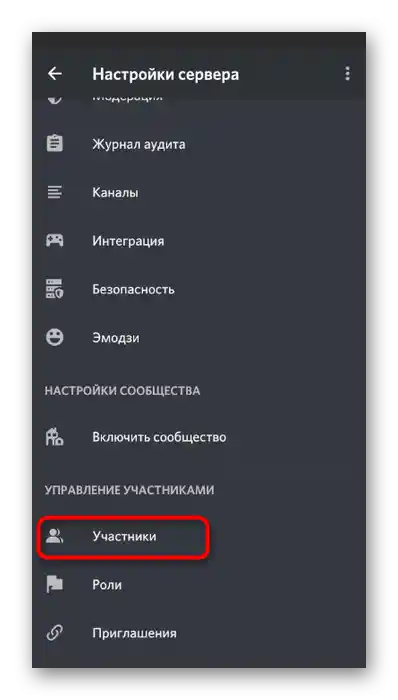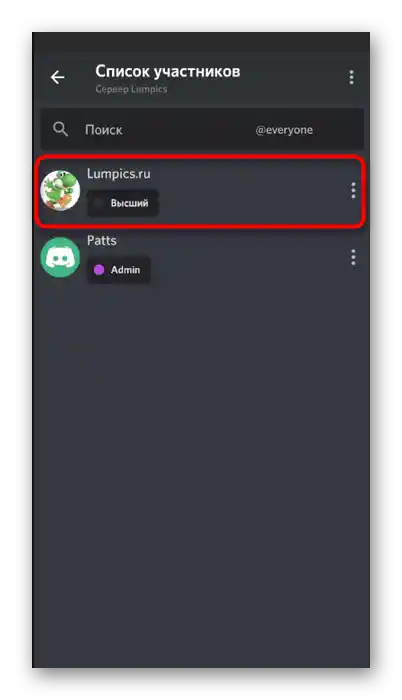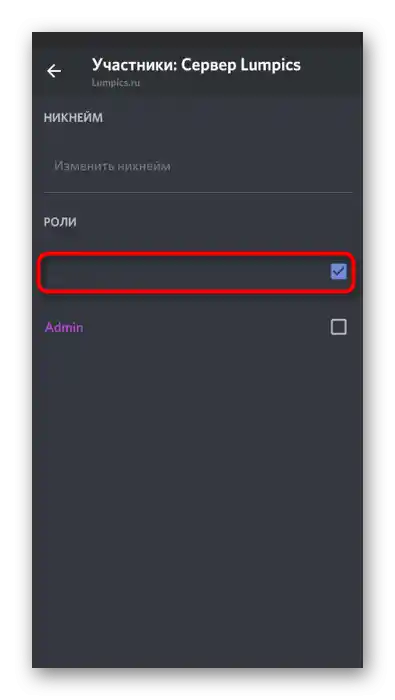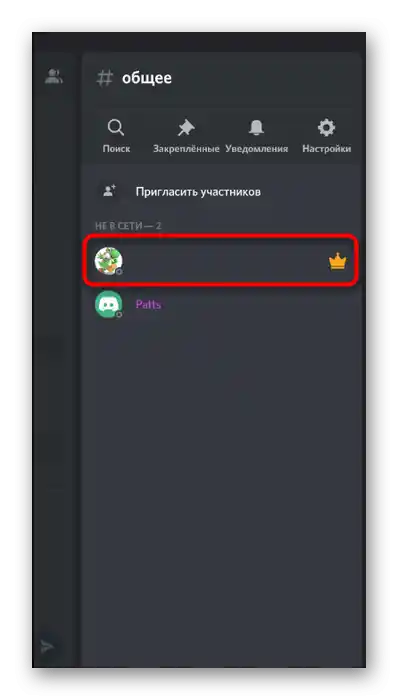Съдържание:
Няма да можете да промените ника си на сървъра, ако създателите или администрацията са наложили ограничения за вашата роля. Имайте предвид това и при необходимост се свържете с привилегировани лица, за да направят ника ви невидим или да предоставят съответните права.
Прочетете също: Създаване и разпределение на роли в Discord
Вариант 1: Програма за ПК
Потребителите на десктоп версията на Discord имат повече възможности за създаване на невидим ник, тъй като разполагат с всички необходими функции, за да използват специален символ или особености на предишни версии на програмата. Ще разгледаме всеки метод поотделно, а вие ще трябва само да изберете оптималния.
Метод 1: Добавяне на интервал (за стари версии на Discord)
Ако използвате версия на Discord, която е поне година стара и не планирате да я обновявате, имате възможност да редактирате ника си, като добавите интервал вместо други символи. Следователно, такова име ще се запази, тъй като полето не е празно, но нищо няма да се показва. Съответните корекции се правят по следния начин:
- Отидете на сървъра, където искате да промените ника, или отворете настройките на профила, за да промените името на акаунта. Намерете се в списъка с участници и кликнете с десния бутон на мишката, за да се появи контекстното меню.
- В него ви интересува пунктът „Промени никнейма“, по който и кликнете.
- Активирайте полето за въвеждане на ново име и поставете там интервал.
- На следващия екран е видно, че при маркиране с натисната лява бутон на мишката този интервал се показва — значи, полето не е празно.
- Запазете промените и преминете към проверка на този метод.Ако запазването не е успешно, в използваната версия тази „фишка“ е поправена и ще трябва да се прибегне до един от следните методи.
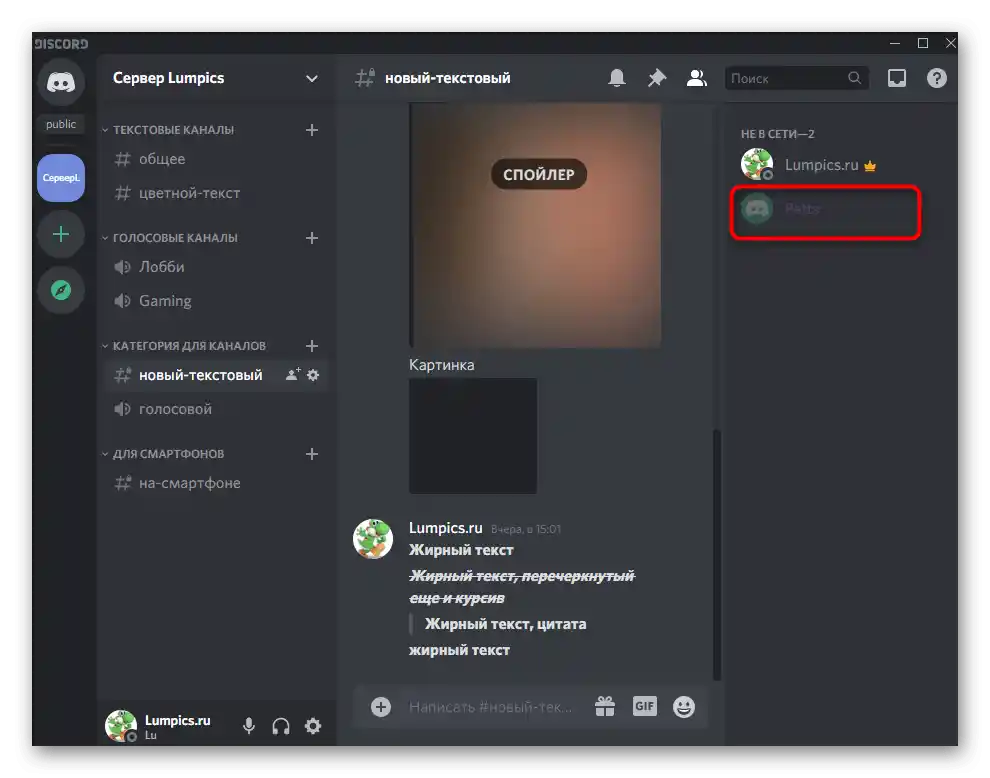
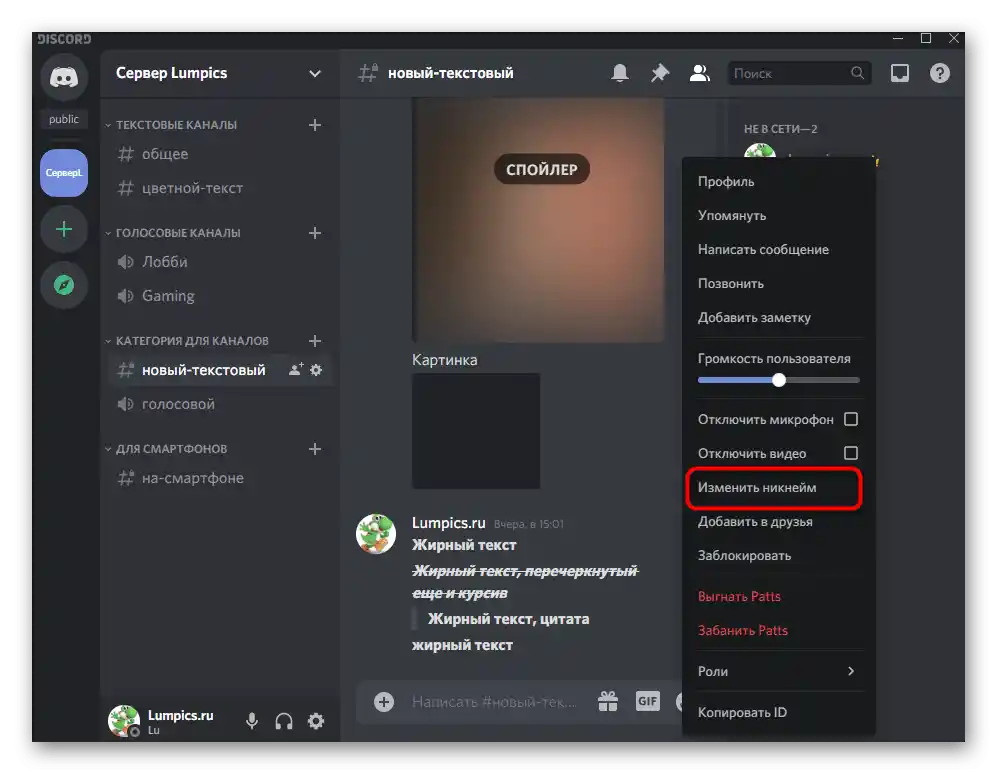
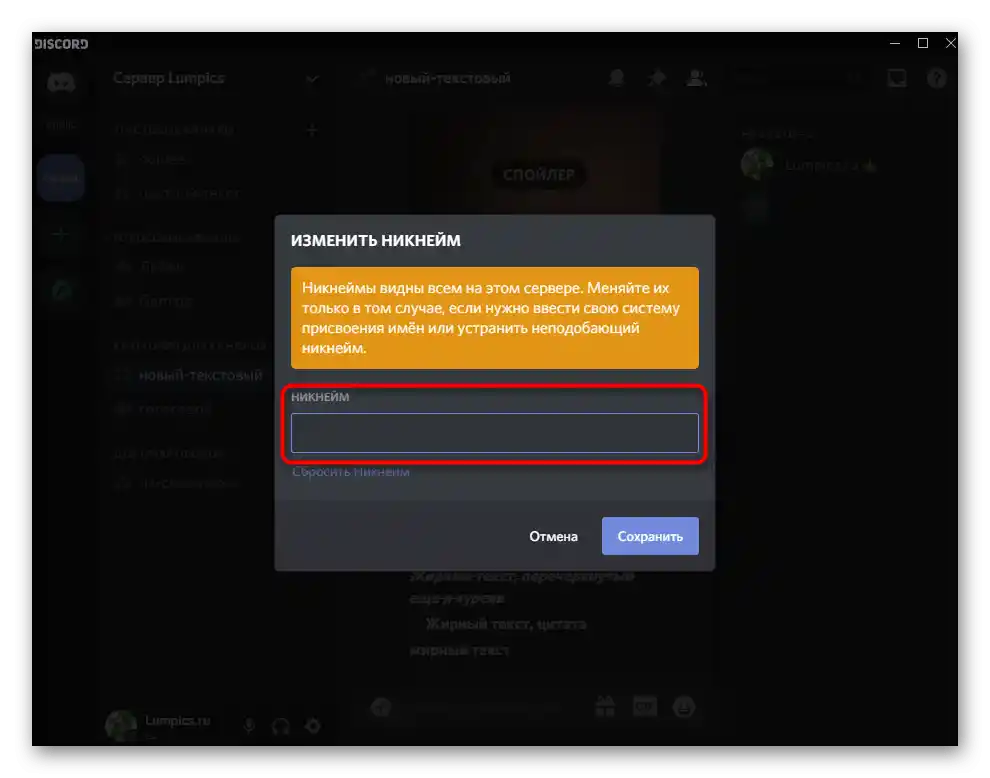
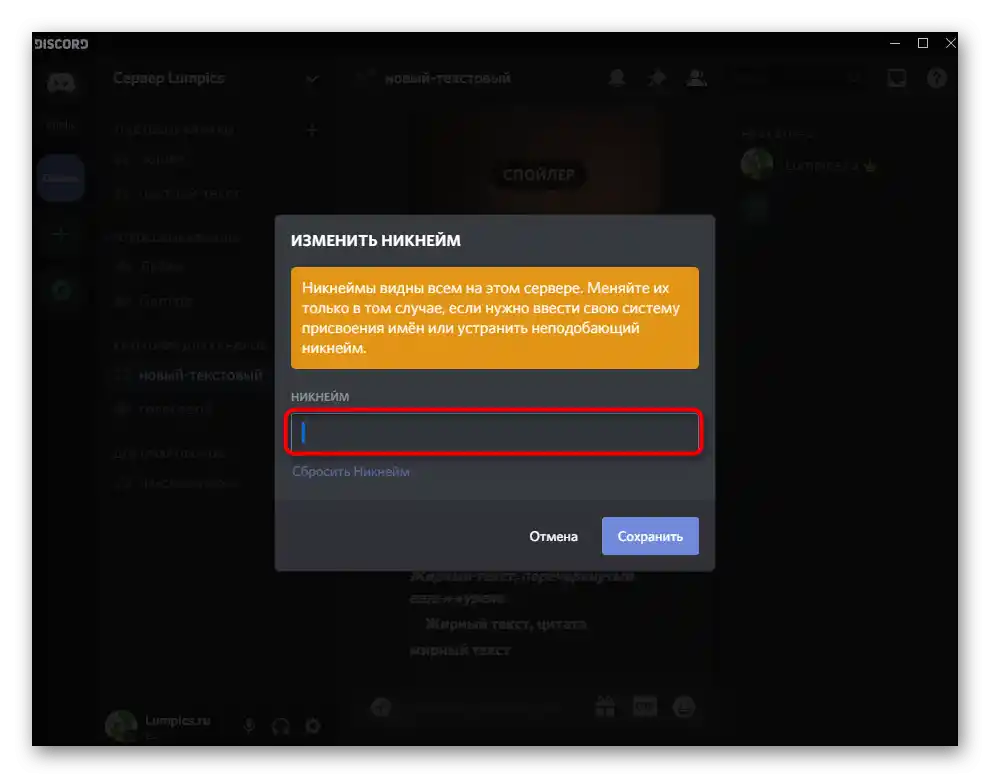
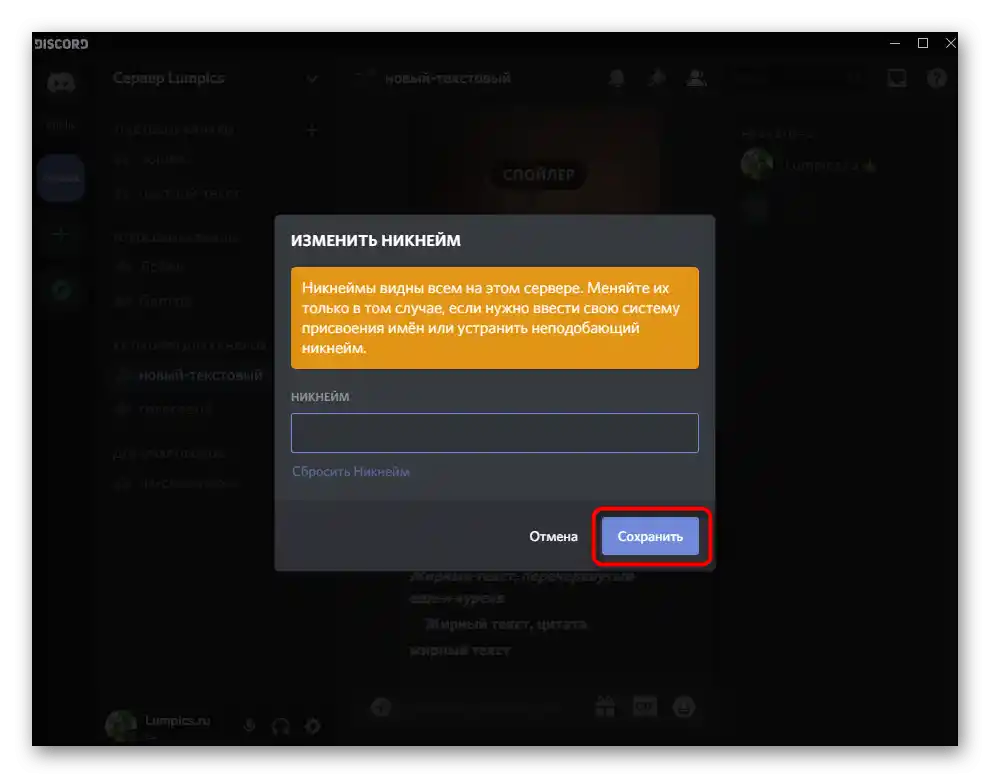
Метод 2: Използване на специален символ
Има специален символ, който не се показва след запазване на ника поради особеностите на кодирането. Може да се използва дори в последната версия на Дискорд и вероятно ще може да се прави и в бъдеще. От вас се изисква да изпълните само няколко прости стъпки:
- Отново отворете менюто за промяна на ника, където активирате полето за въвеждане.
- Копирайте символа
ٴٴٴٴٴи след това го поставете в полето, след което запазете промените. - Върнете се към списъка с участници на сървъра, за да проверите ефективността на извършената операция.
- Имайте предвид, че при изпращане на съобщение в чата малък фрагмент от символа все пак попада в полезрението.
- Допълнително уточняваме, че просто така не може да се изчисти полето с ника от този символ, затова използвайте бутона „Нулиране на Ника“.
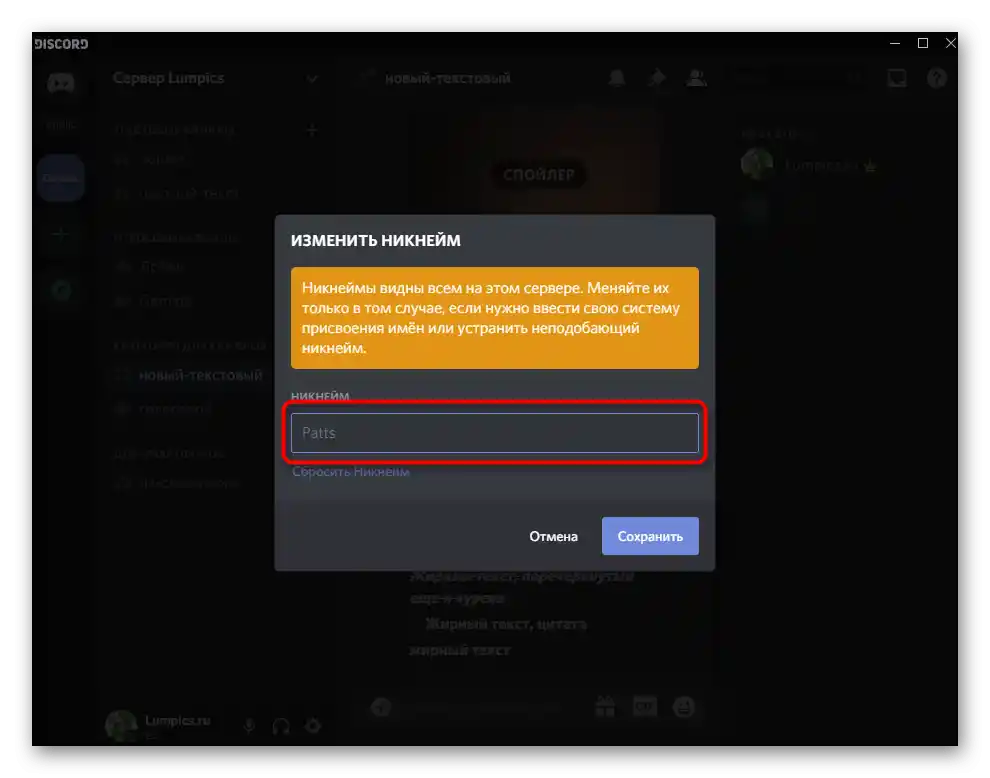
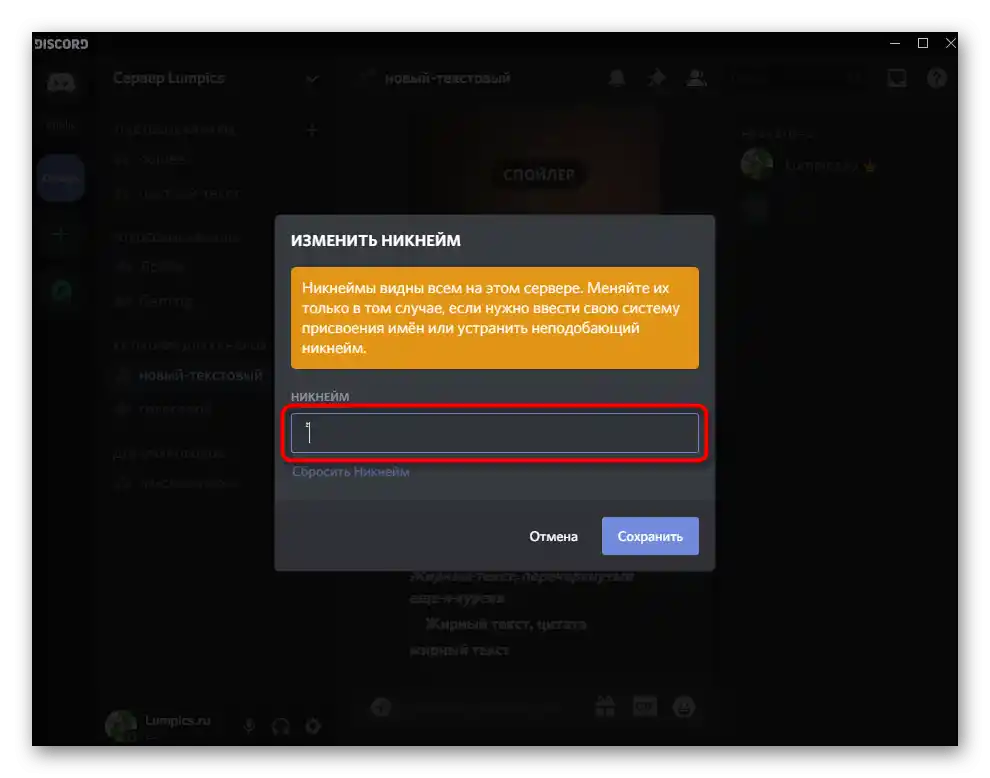
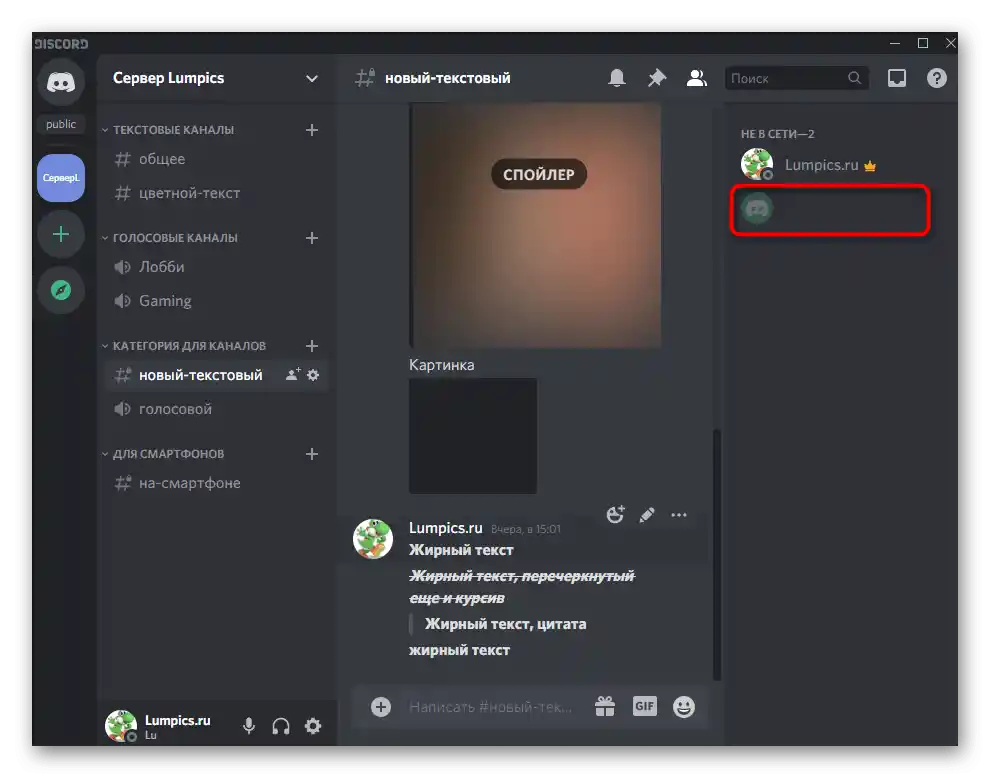
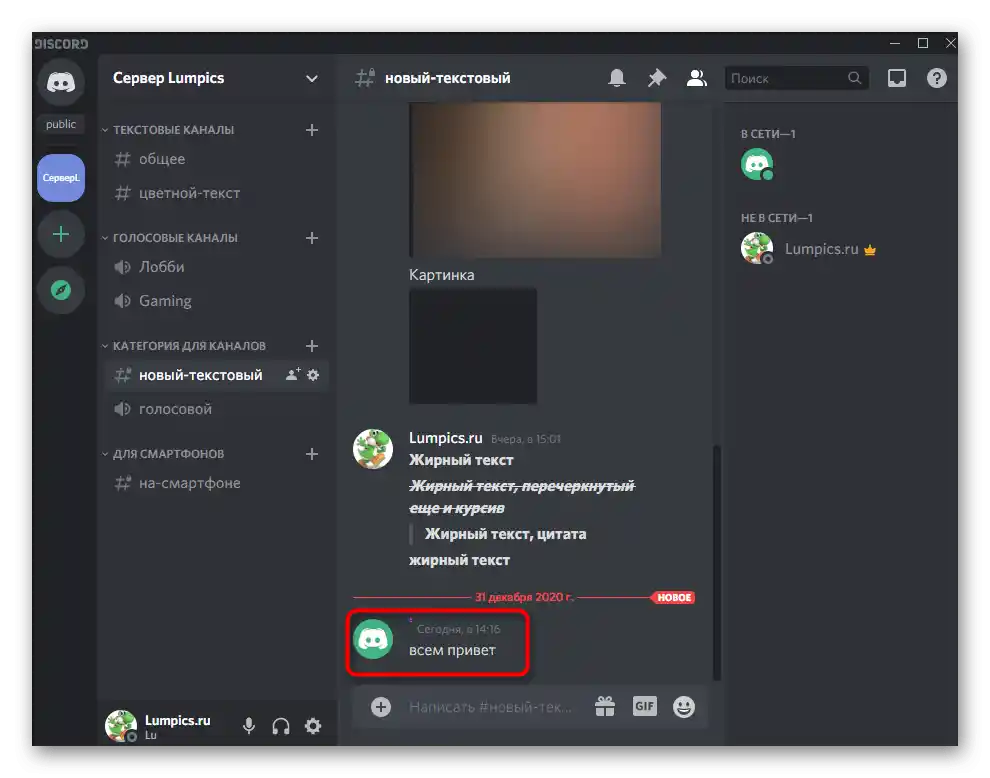
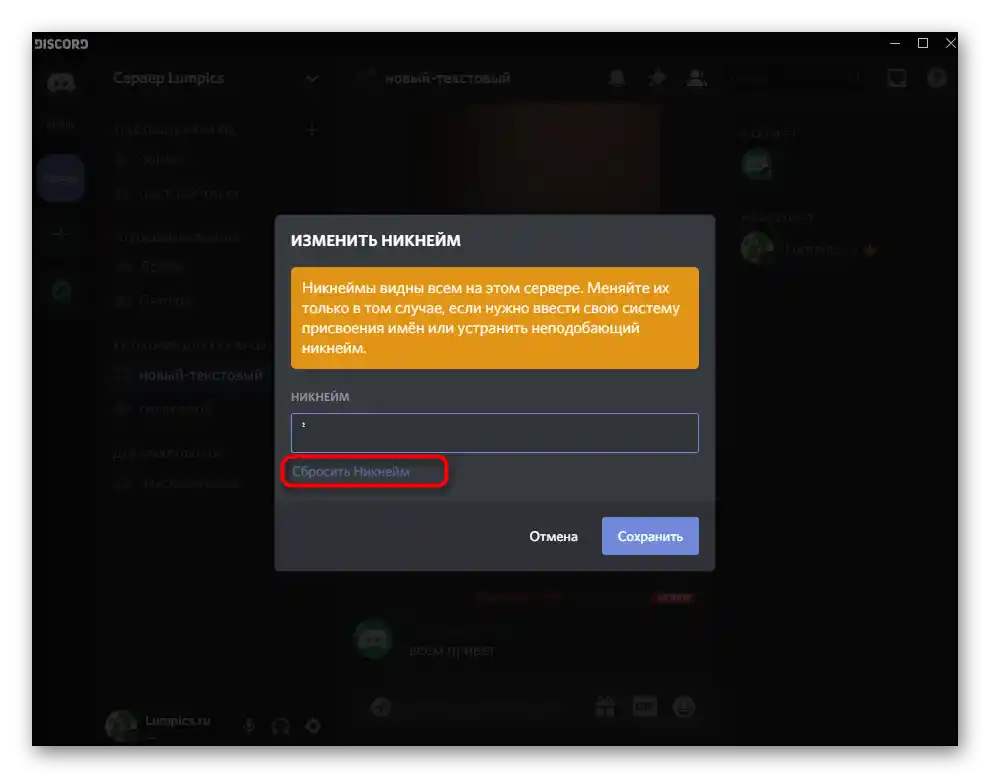
Метод 3: Промяна на цвета на ролята
От името на този метод вече е ясно, че той е подходящ само за потребители, които имат привилегии на сървера, за да променят настройките на всяка роля.Те могат да бъдат създател или администратор, който чрез настройките извършва съответните промени.
- Натиснете на името на своя сървър, отваряйки по този начин неговото меню.
- В него кликнете на «Настройки на сървъра».
- Преминете към раздела «Роли», щраквайки на този ред в лявата панел.
- Изберете ролята, която искате да редактирате, или създайте нова.
- Ще трябва да използвате потребителски цвят, за да подберете идеалния.
- След като се появи палитрата, въведете кода
#2f3136, който съответства на фона на списъка с участници в сървера. - Приложете промените и преминете в раздела «Участници».
- Добавете ролята на потребителя, за когото искате да направите никнейма невидим.
- Намерете я в появилото се списък, имайки предвид, че името на ролята вече се слива с фона.
- Върнете се към списъка с участници и се уверете, че никнеймът наистина не се показва.
- Ако говорим за колоната за изпращане на съобщения, този нюанс не е съвсем подходящ, затова трябва да изберете — къде искате да направите никнейма невидим. Ако обаче ви интересува скриването на името именно в чата, ще трябва да замените кода с
#36393f, и тогава никнеймът ще бъде видим в списъка с участници, но няма да се покаже в чата. - При използване на светла тема всички тези настройки губят актуалност, затова е необходимо да внесете други промени. Задайте цвета на ролята напълно бял (
#ffffff), ако искате да не се вижда в чата при изпращане на съобщения. - Запазете промените, върнете се към сървъра и проверете резултата от извършените действия.
- За скриване на никнейма от списъка с участници ще е необходимо да използвате кода за цвят
#f2f3f5. Той малко се различава от белия, затова в чата никнеймът все пак може да се различи.
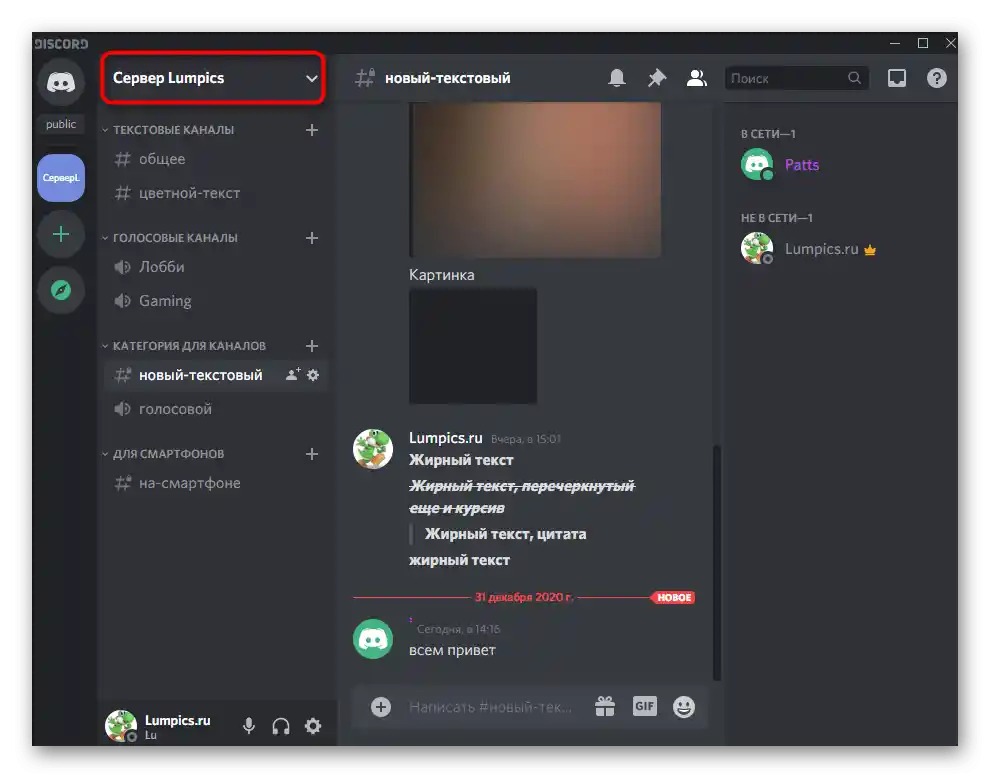
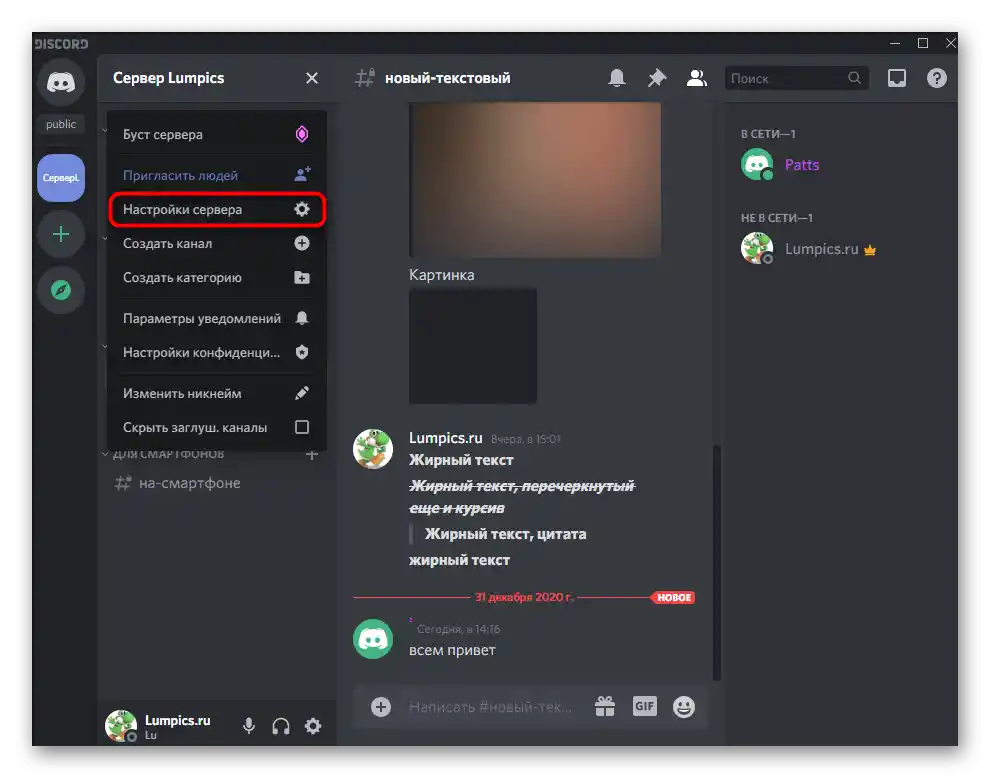
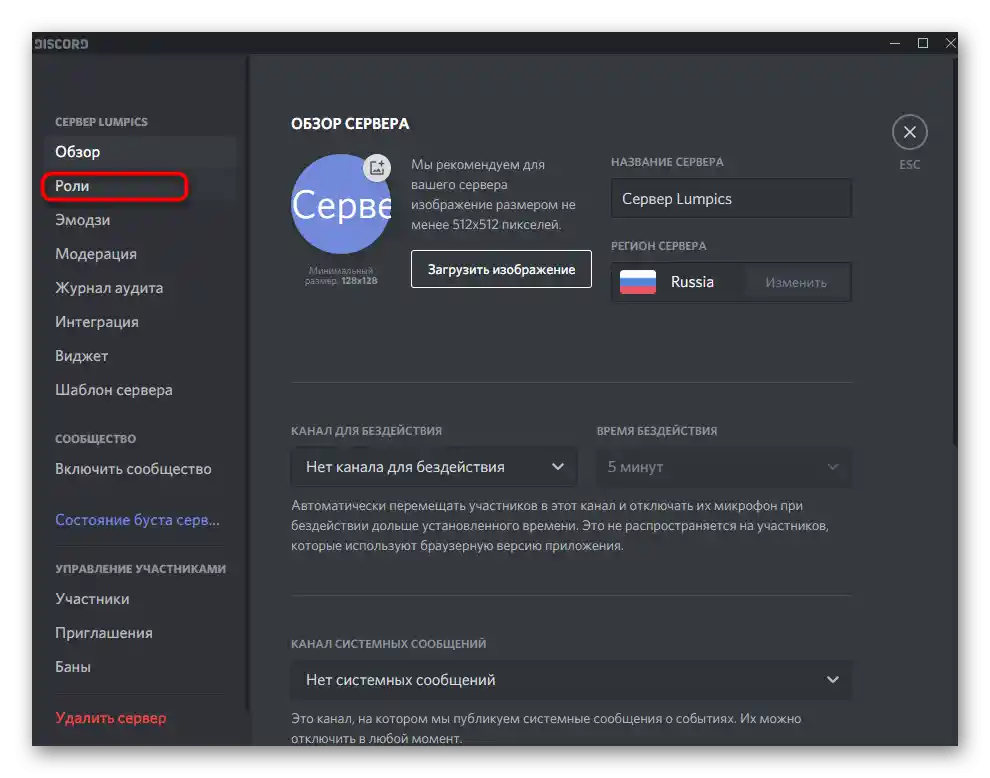
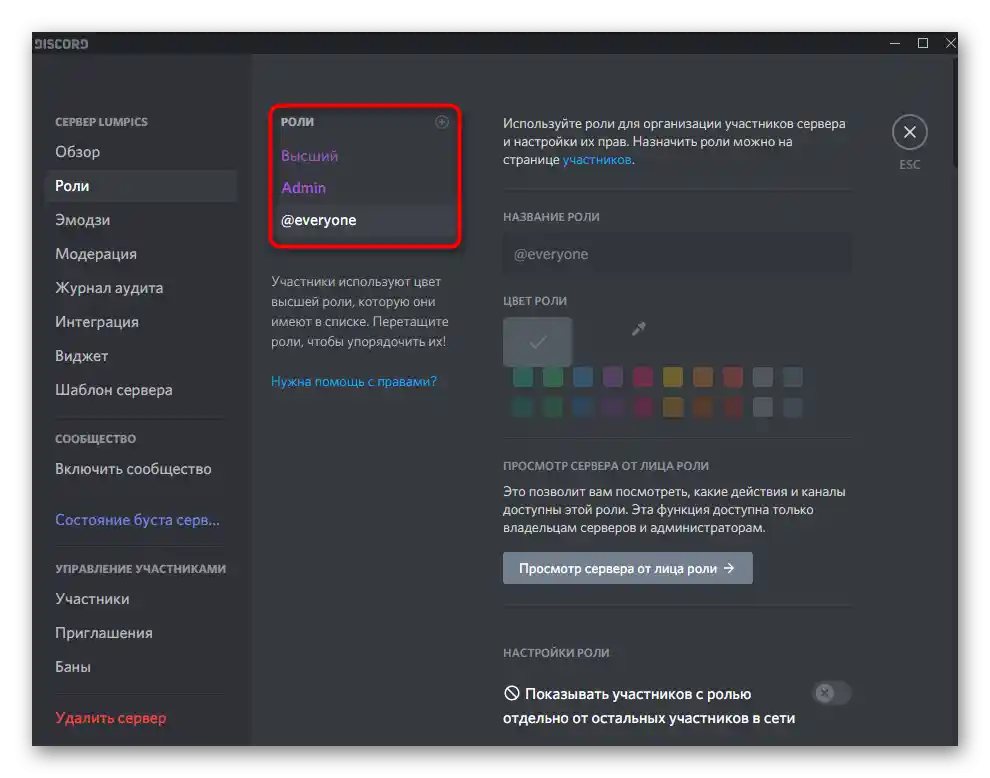
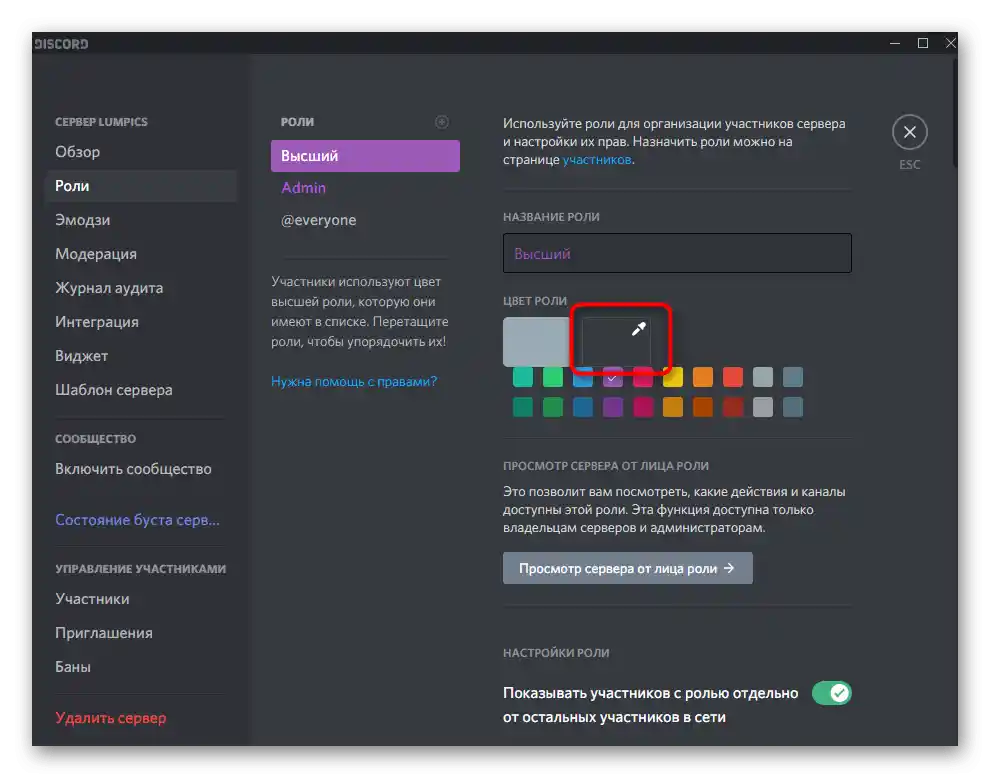
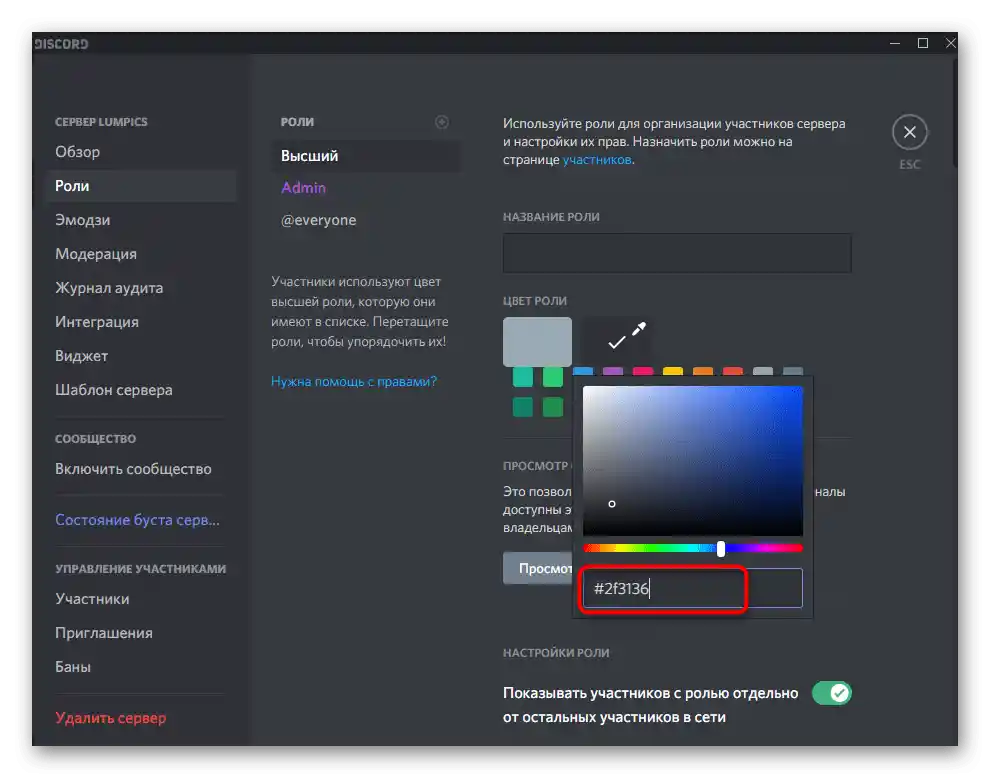
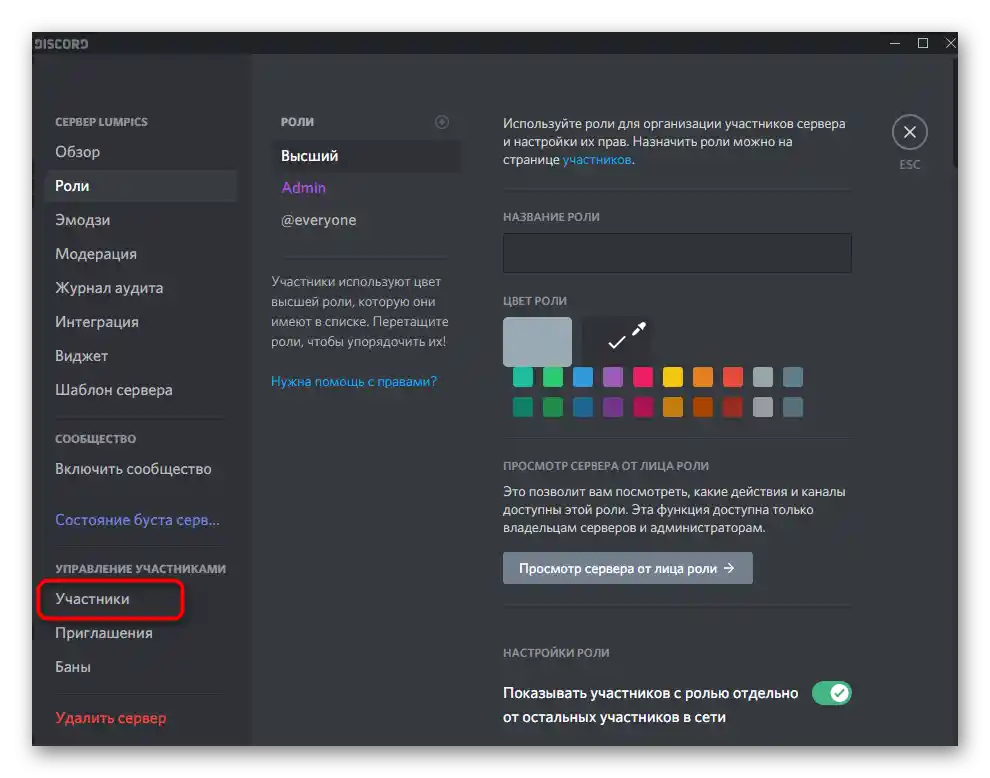
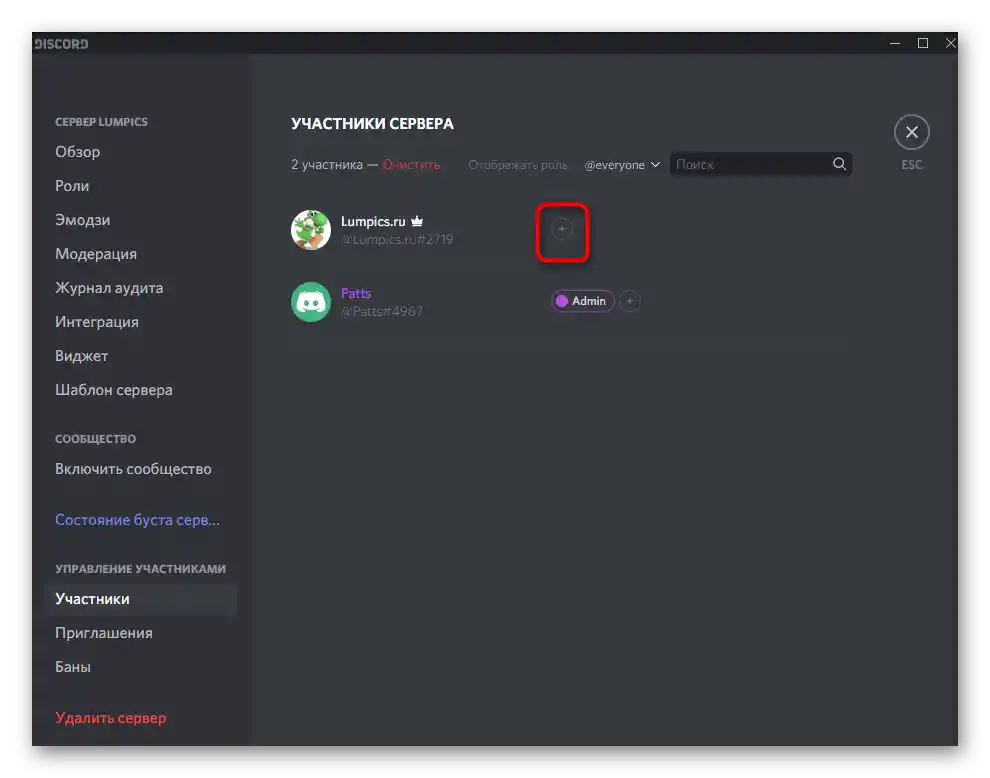
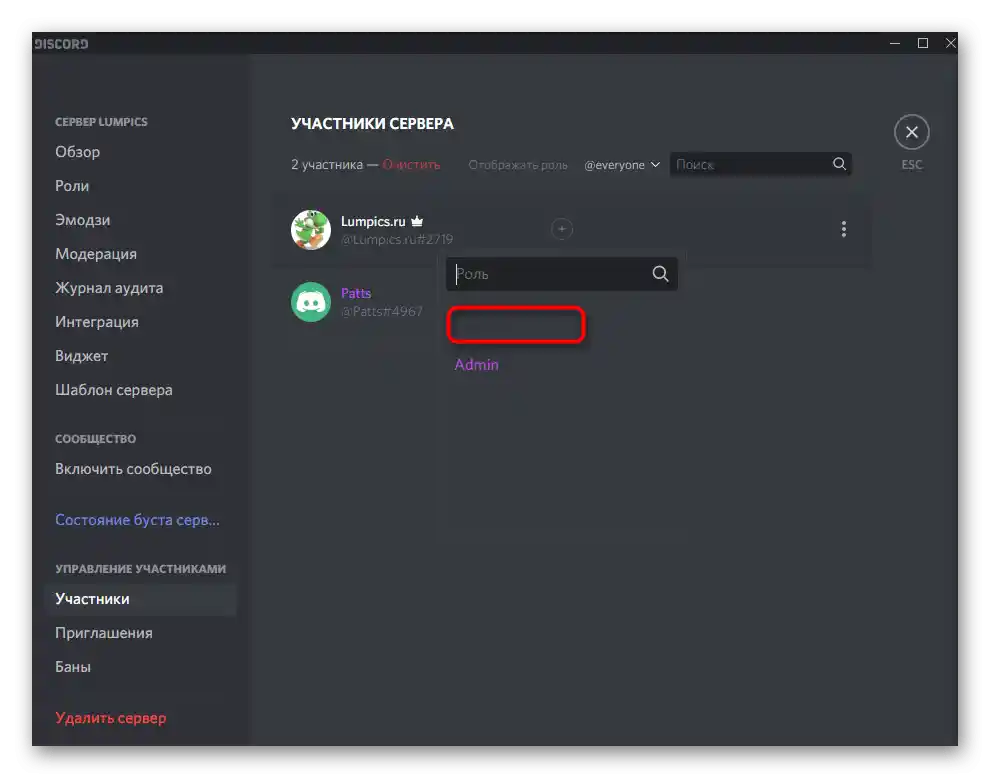
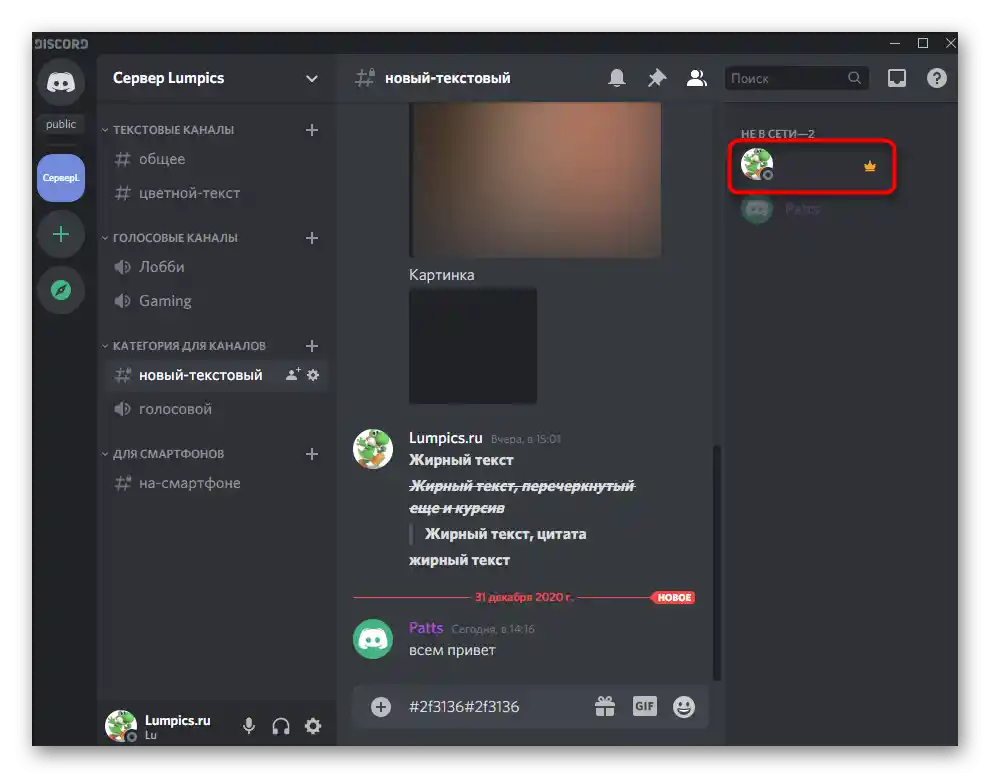
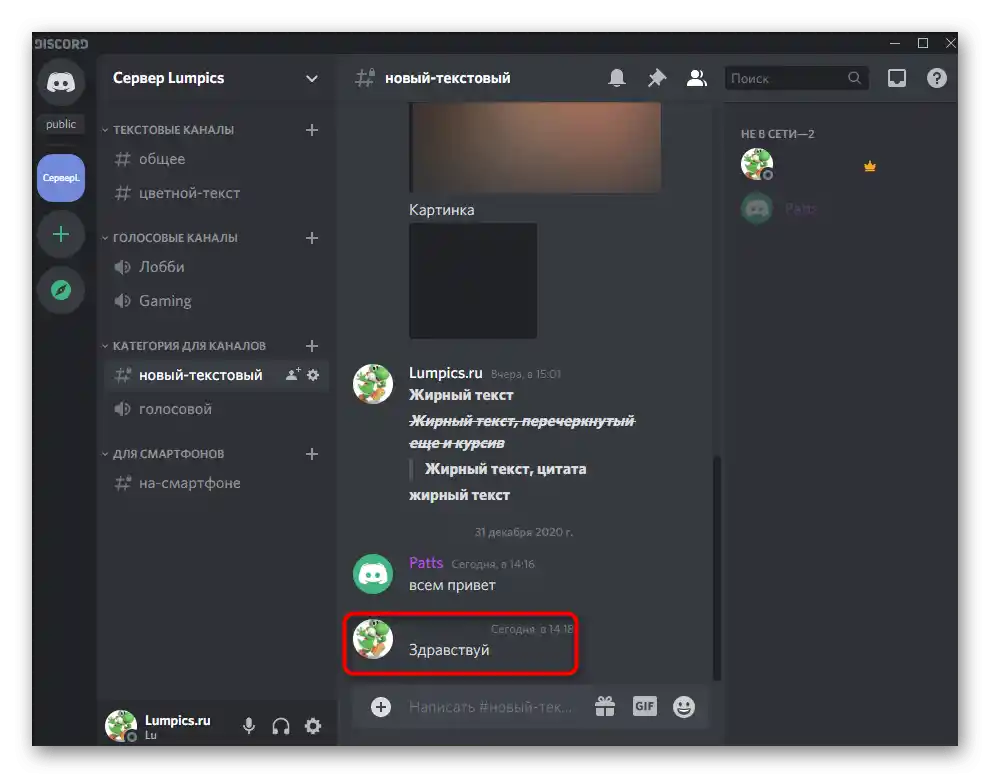
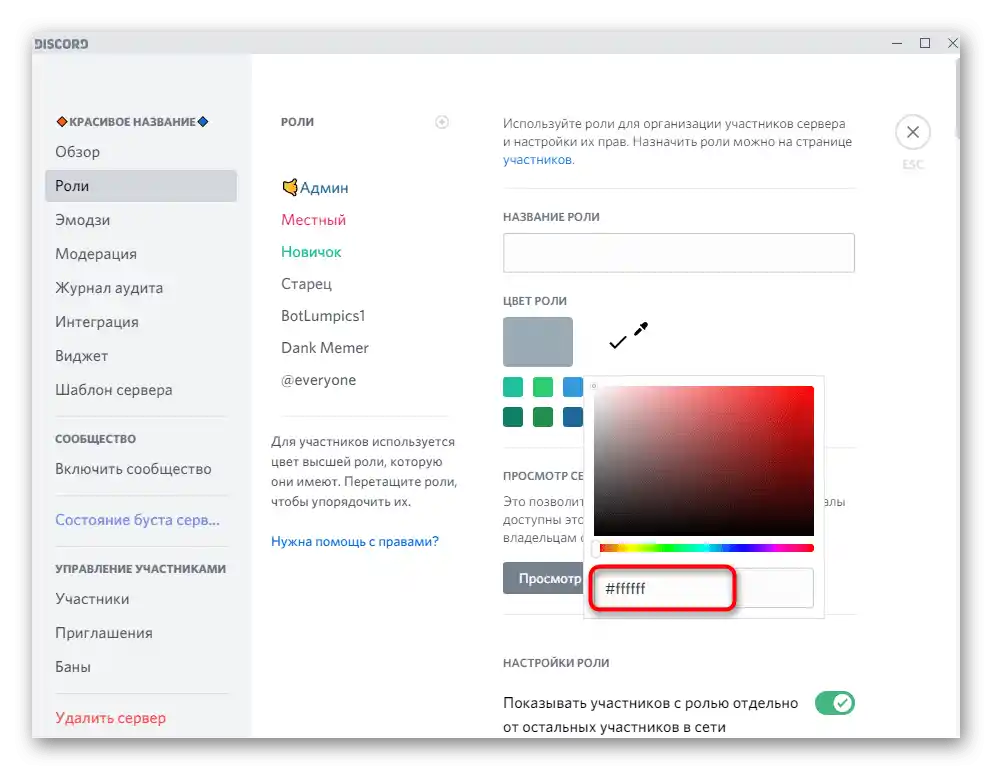
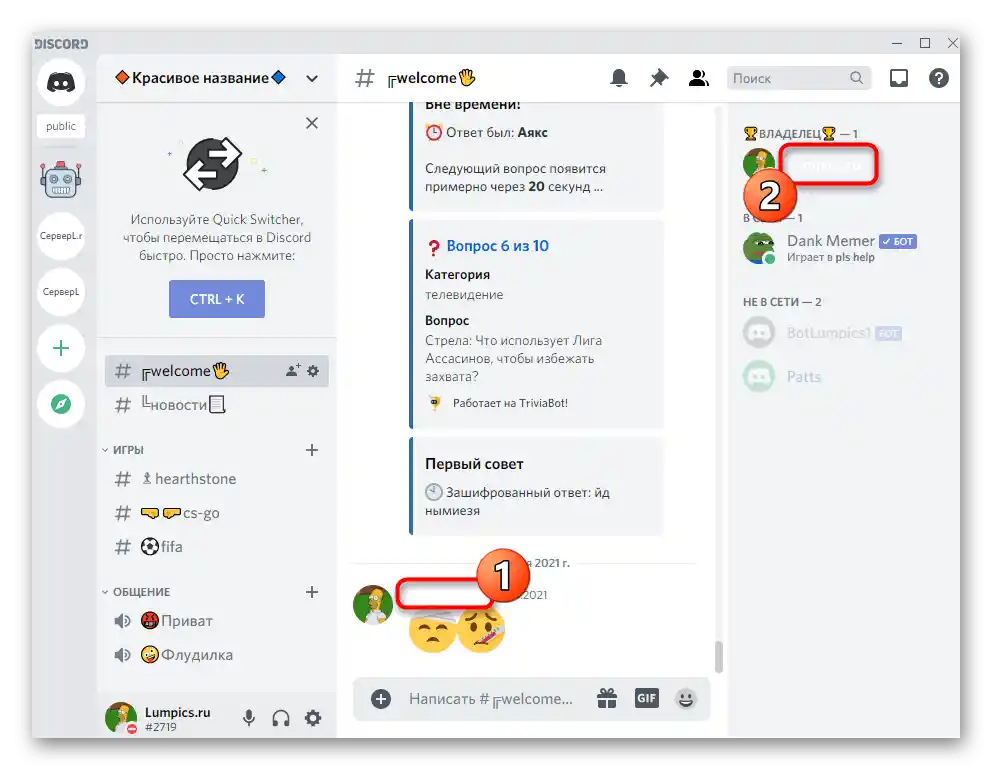
Обсъдените по-горе настройки влияят на показването на никнейма в чата и в списъка с участници за всички потребители, които са настроили тъмен или светъл режим, прилагайки стандартните настройки на месинджъра.Параметрите ще бъдат неактуални при инсталиране на външни теми от вас или други потребители на Дискорд, което трябва да се има предвид по време на тяхното редактиране.
Прочетете също: Инсталиране на теми за Discord
Вариант 2: Мобилно приложение
За притежателите на мобилни устройства, за съжаление, няма различни методи за създаване на невидим ник в Дискорд, затова ще трябва да се възползвате само от този, който предвижда промяна на цвета на ролята. Трябва да имате права за управление или сами да сте създател на сървъра.
- В мобилното приложение през панела отляво преминете към сървъра и натиснете върху неговото име.
- Ще се появи малък панел, от който изберете опцията «Настройки».
- От списъка с раздели на настройките намерете «Роли».
- Изберете роля за редактиране или създайте нова.
- След като преминете в «Настройки на ролята», отворете «Цвят на ролята».
- Използвайте персонализирана палитра.
- Напишете кода
#2f3136за невидим ник в списъка с участници или#36393f— за чата. За промените за светлата тема беше споменато в предишния раздел на статията, затова можете да се върнете към него и да научите кодовете за подходящите цветове, за да не е видим никът в панела с участници или при изпращане на съобщения. - Преди да излезете, задължително натиснете «Избери», в противен случай палитрата ще бъде нулирана.
- През главното меню на настройките преминете в «Участници».
- Натиснете върху потребителя, за когото желаете да направите невидим ник.
- Присвойте му създадената току-що роля.
- Проверявайте промените, като изпращате съобщения и наблюдавате как се показва никът в списъка с участници/в чата. По желание винаги можете да се върнете към настройката на цвета и да промените нюанса, за да го направите невидим за чата или списъка.